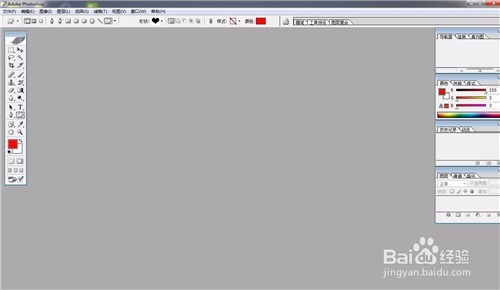PS如何制作渐变色效果
1、首先我们打开PS进入到主界面,如图所示。
2、之后我们新建一个画布,可以点击文件→新建,设置好需要的参数即可,注意背景不要选择透明,如图所示。
3、之后我们点击工具栏中的渐变工具,如图所示。
4、之后我们点击上方的渐变管理器,如图所示。
5、之后我们选择上方的一个渐变样式,如图所示。
6、之后我们选择好渐变类型,平滑度,并调整好渐变色的色块位置和颜色,点击右上方的好,如图所示。
7、之后我们鼠标在画布上拖动出一条直线即可,就是渐变色的范围和方向,之后松开鼠标,如图所示。
8、最后我们就可以看到PS的渐变色效果,如图所示。
声明:本网站引用、摘录或转载内容仅供网站访问者交流或参考,不代表本站立场,如存在版权或非法内容,请联系站长删除,联系邮箱:site.kefu@qq.com。
阅读量:37
阅读量:26
阅读量:64
阅读量:22
阅读量:41